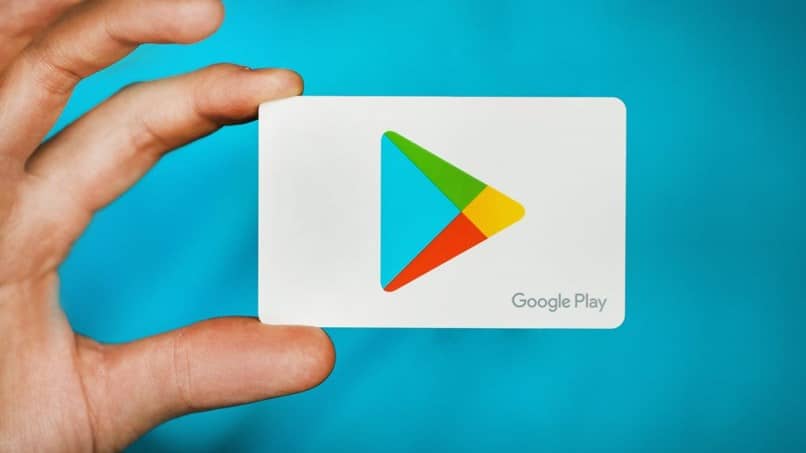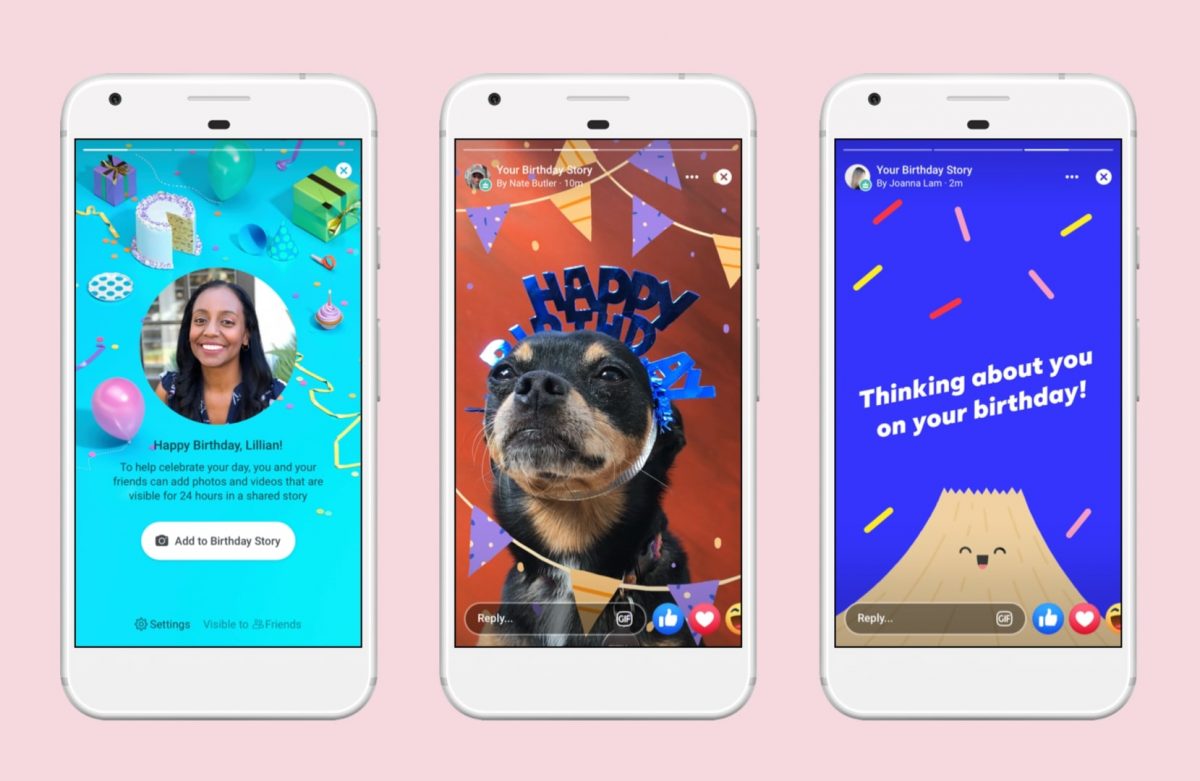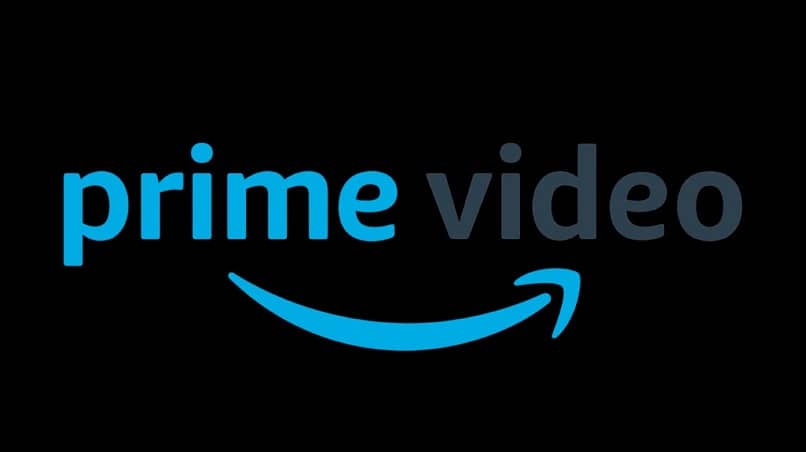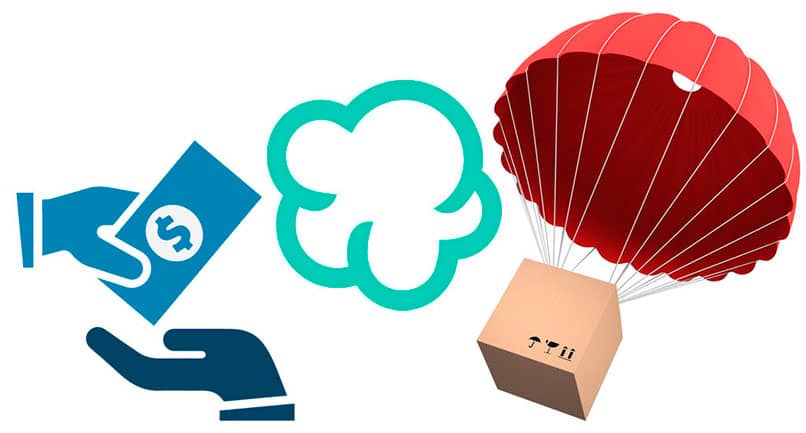كيفية تحويل الخط المنحني المرسوم إلى خط مستقيم في 3D Studio Max – سهل جدًا

في مجال الصناعة السمعية والبصرية، من أفضل الأدوات التي يفضلها مستخدمو التصميم الجرافيكي هو برنامج 3D Studio Max . يعمل هذا البرنامج على تسهيل عمل المصممين والمهندسين المعماريين والمهندسين وبجودة عالية من الكمبيوتر.
والأهم من ذلك أن برنامج 3DS Max يعمل مع أنظمة التشغيل Windows وMacOS ، وهي ميزة أخرى مهمة تجدها في برامج التصميم المختلفة.
باستخدام 3D Studio Max، يمكنك إنشاء مجموعة واسعة من التصميمات، بدءًا من الشخصيات المتحركة أو غير المتحركة، وحتى الكائنات الهندسية وألعاب الفيديو ذات الإمكانات الرسومية الجيدة. إذا كنت تريد إنشاء رسم معقد، فهذا التطبيق يعمل، أو كائن بسيط مثل الخط، تابع القراءة.
كيفية عمل أو رسم الخطوط في برنامج 3D Studio Max؟
الآن، باستخدام هذه الأداة، يمكننا رسم الخطوط وعمل تصميمات لا تعد ولا تحصى بناءً عليها. من المناظر الطبيعية، إلى السيارات، إلى وضع حدود أي رسم، هذا هو نطاق اتساع التصميم الذي تتمتع به الخطوط في 3DS Max.
أول شيء سنقوم به هو تنشيط أداة رسم الخطوط ، والتي يمكننا من خلالها رسم الخطوط رأسيًا وأفقيًا، وكذلك في Microsoft Word.
سنبدأ بالضغط على ورقة العمل. ومن خلال تحريك الماوس سنتمكن من ملاحظة أن الخط يمكنه اختيار زوايا ميل مختلفة في مساره. إذا أردنا خطًا مستقيمًا تمامًا، فيجب علينا الضغط على مفتاح Shift. واتخاذ اتجاه المسار وفقًا للاتجاه الذي تريد تحديده لتصميمك.
يوجد صندوق ذو إطار أبيض يمكن استخدامه كدليل لرسم خط مستقيم. مع هذا يمكنك أيضًا رسم خطوط وفقًا للشكل الذي تريد إعطاؤه له أو تغييره من المربع المذكور.
الخطوط المستقيمة يمكن أن تشكل العديد من الأشكال بينهما؛ من المهم أن ترى أيضًا كيف، من خلال النقر على نقطة ثانوية من الخط المرسوم، يمكن أن يتغير اتجاه الخط واتجاهه. مهما كانت درجات الزاوية التي تريد القيام بها.

كيفية تحويل الخط المرسوم المنحني إلى خط مستقيم في 3D Studio Max؟
لتحويل خط منحني إلى خط مستقيم في 3DS Max بسهولة شديدة. علينا فقط أن نعرف أن الأمر بسيط مثل تغيير اتجاه الخط المرسوم المذكور. لا شيء يمكن أن يكون أبسط.
إذا قمنا بتشكيل شكل مع رسم الخط المنحني. فسنقوم بالنقر على هذا الشكل، والذي يمكن أن يكون دائرة أو قطعًا ناقصًا، وسنقوم بتنشيط اختيار الأجزاء. سنرى على الفور كيف يتم تقسيم الشكل المذكور في شكله الأساسي.

عندما يتم تجزئة الشكل، فإن الشيء التالي الذي يجب فعله هو النقر على أي نقطة في مكان العمل. باستخدام زر الفأرة الأيمن ؛ ومن ثم نختار خيار الخط. عندما نقول أي نقطة. فإننا نعني الخطوط المنحنية المرسومة مسبقًا.
ستتحول المقاطع المحددة، المحددة باللون الأحمر . من المنحنية إلى اتخاذ مسار مستقيم بعد تحديد هذا الخيار. يمكنك تطبيق هذه الخطوات على كافة أجزاء خط المنحنى المرسوم. من السهل جدًا التحويل، وبالتأكيد لن ينطوي على أي تعقيدات.